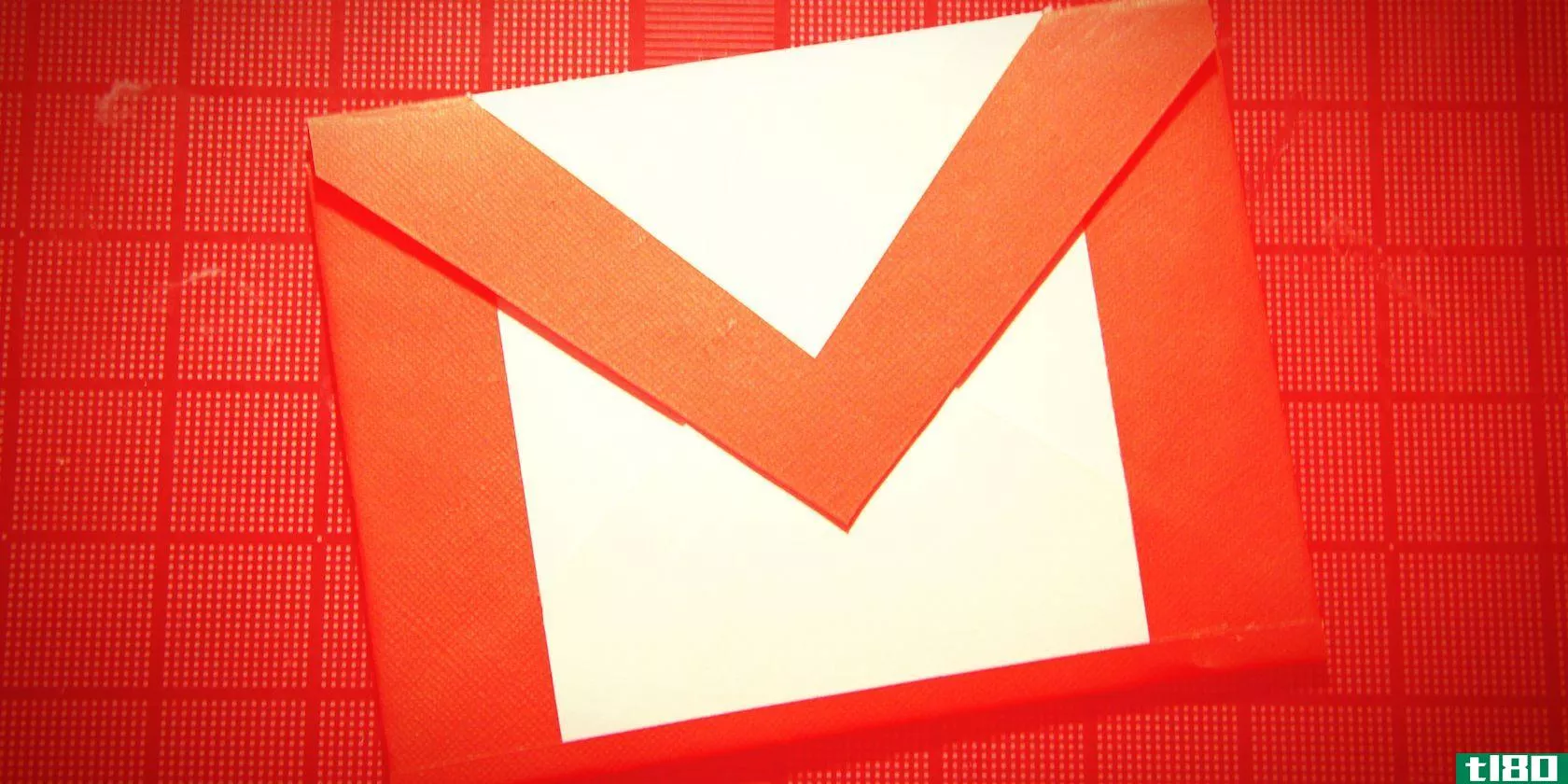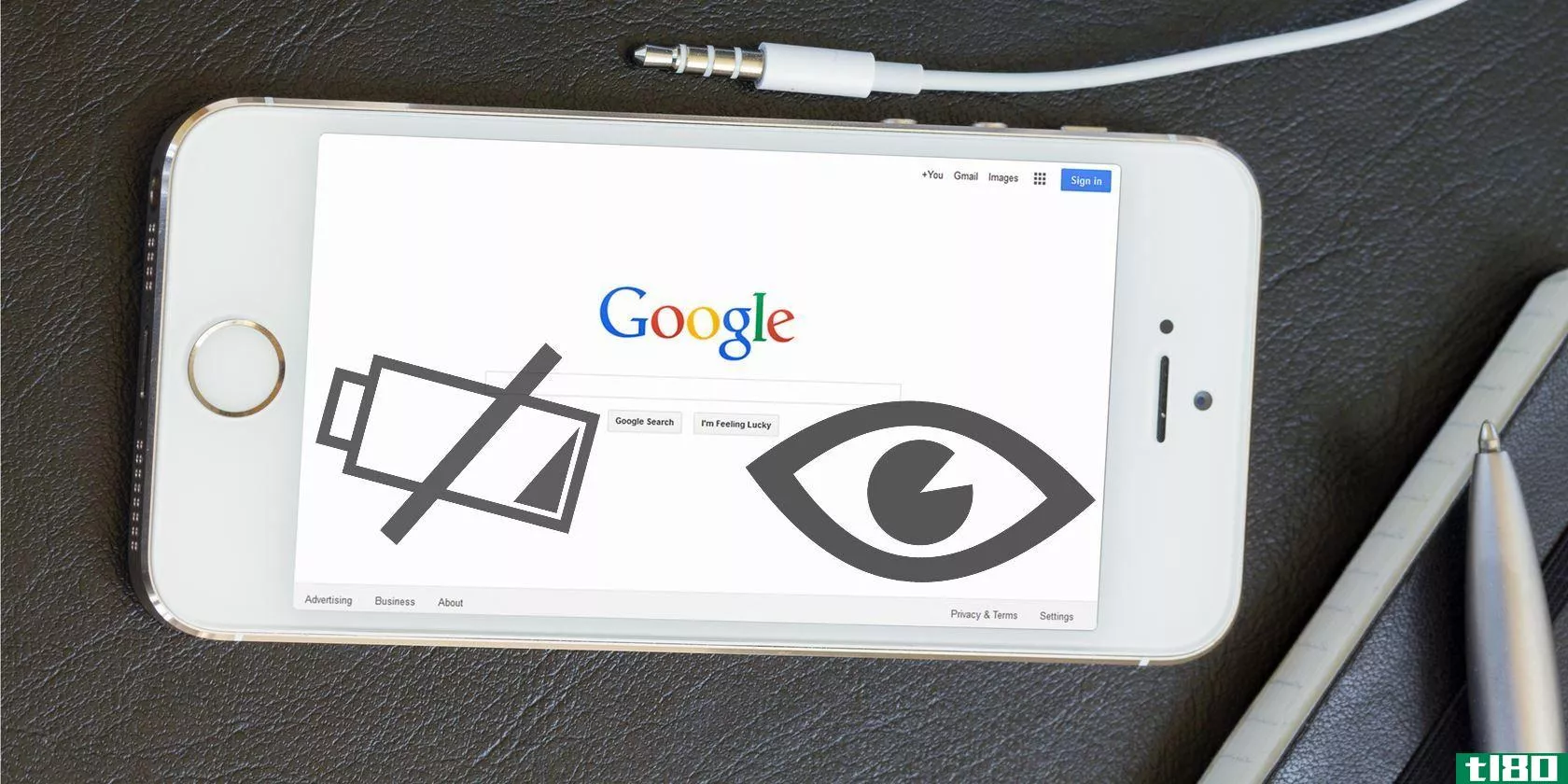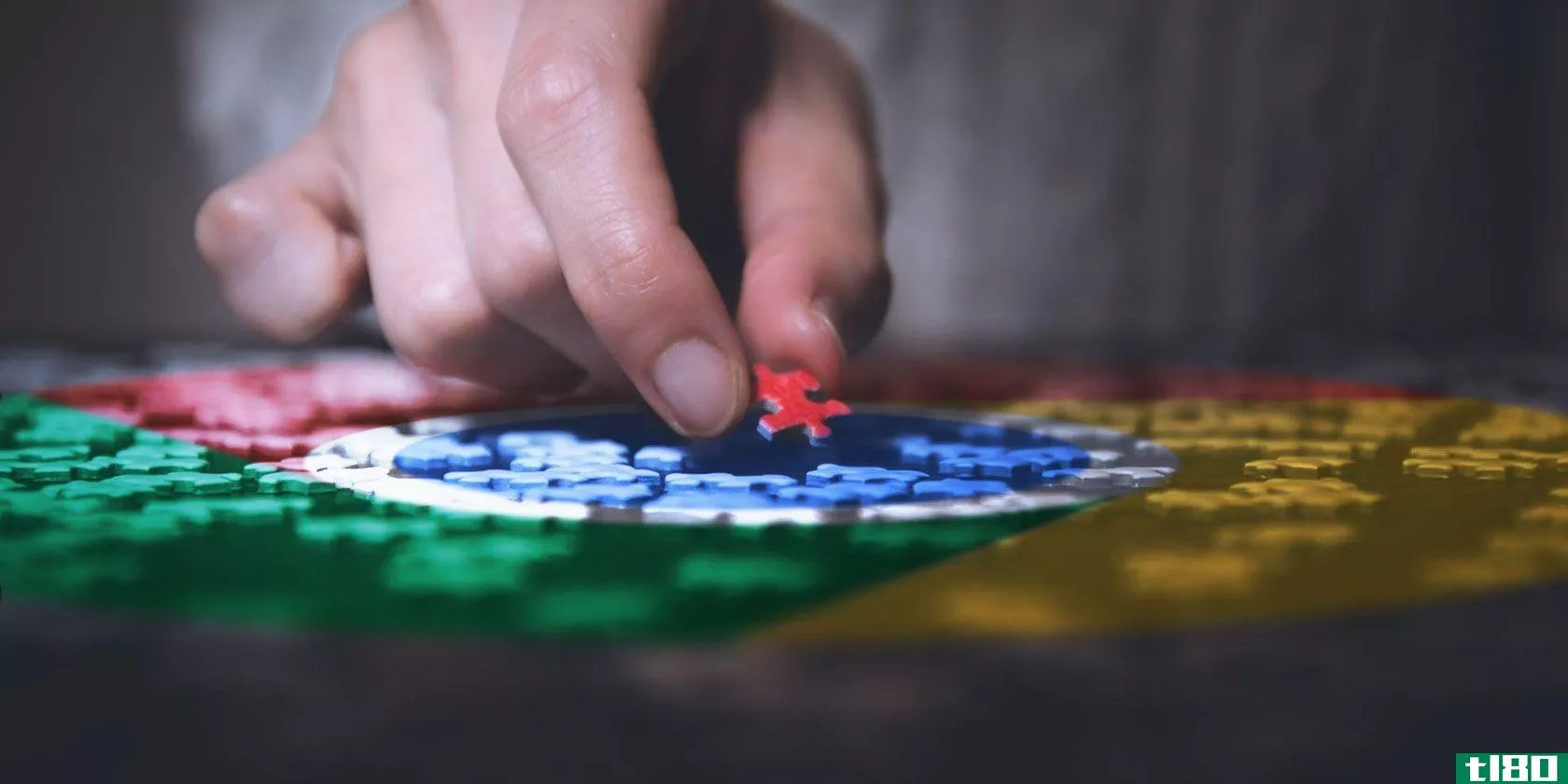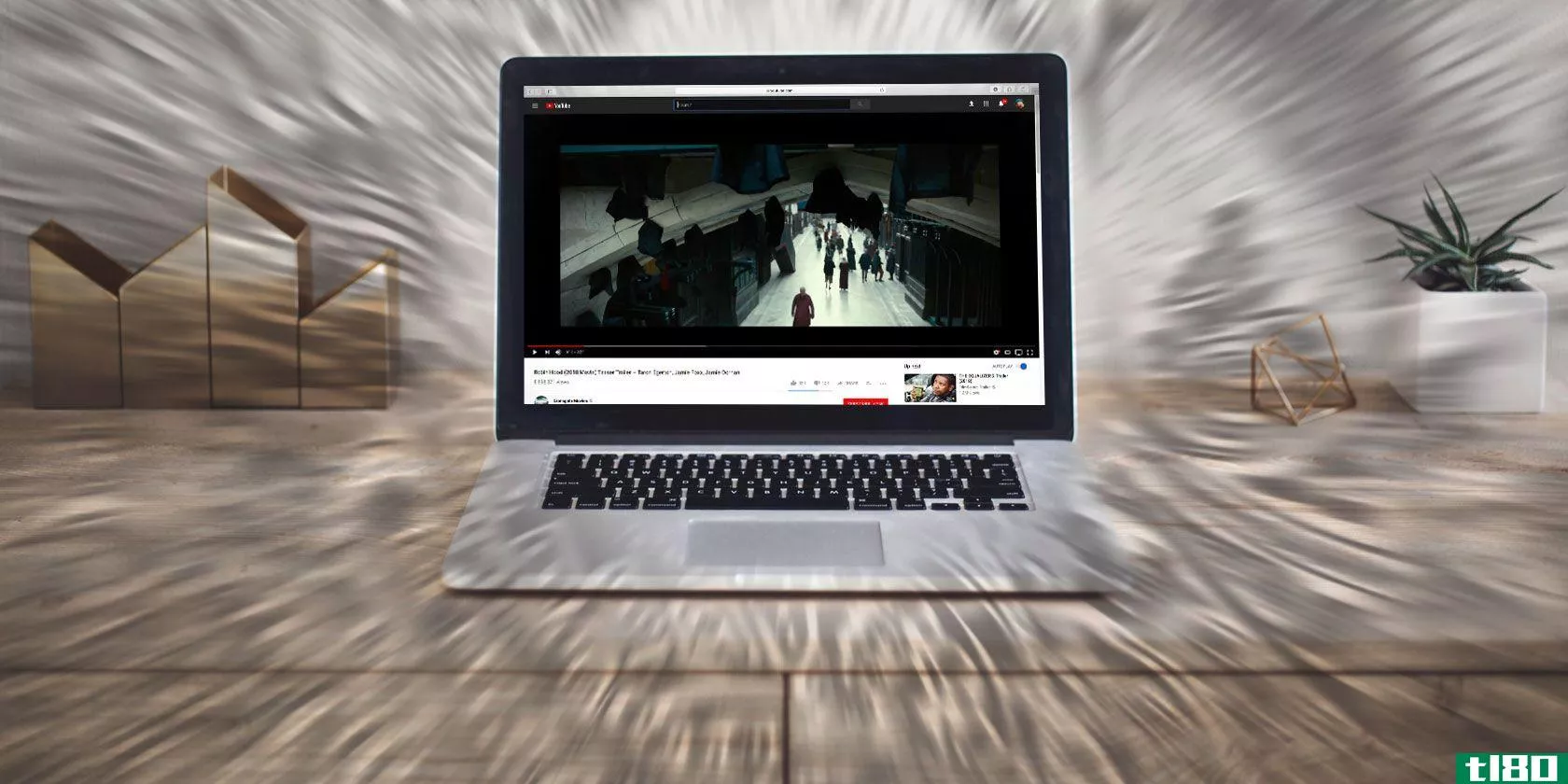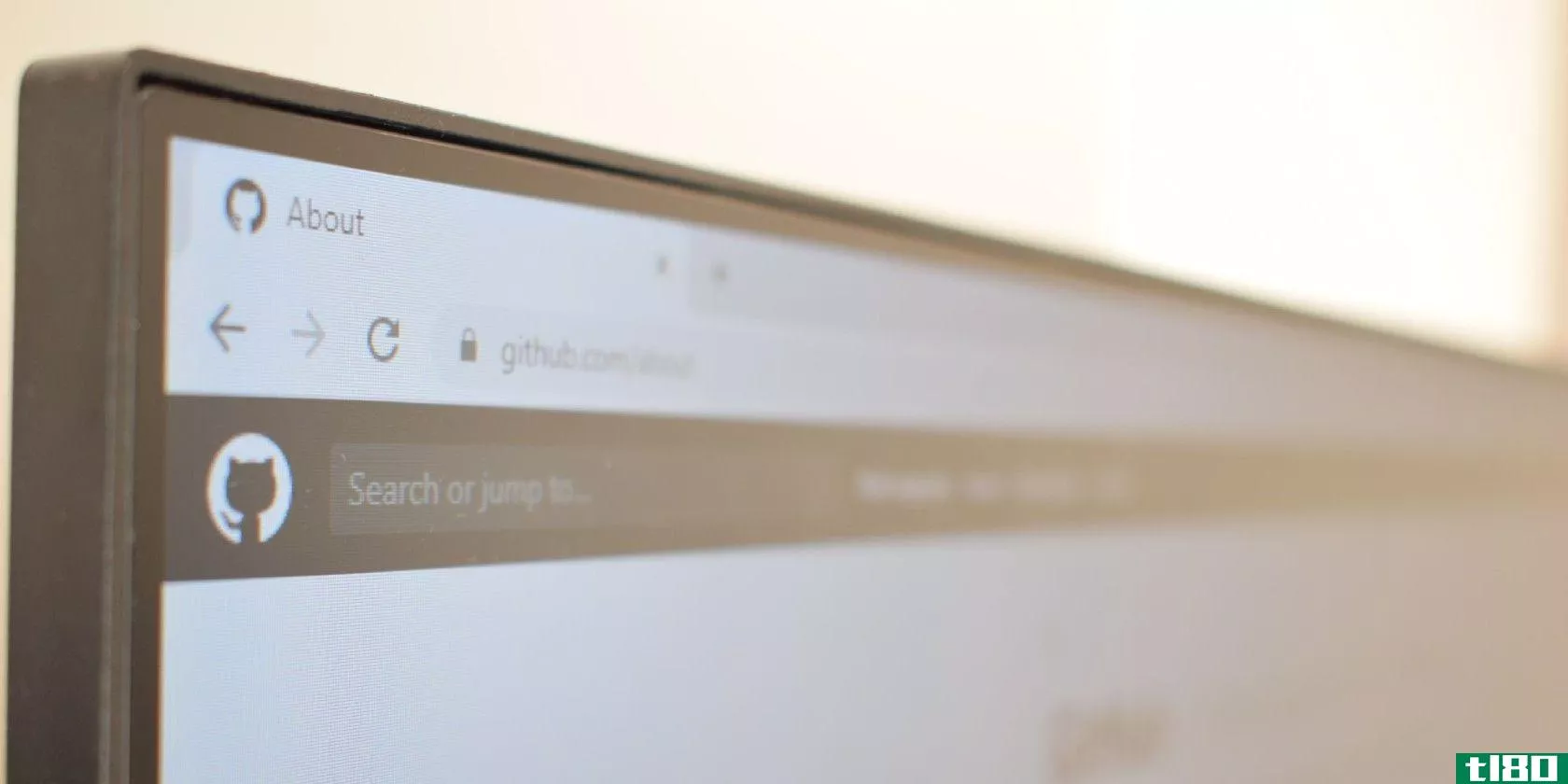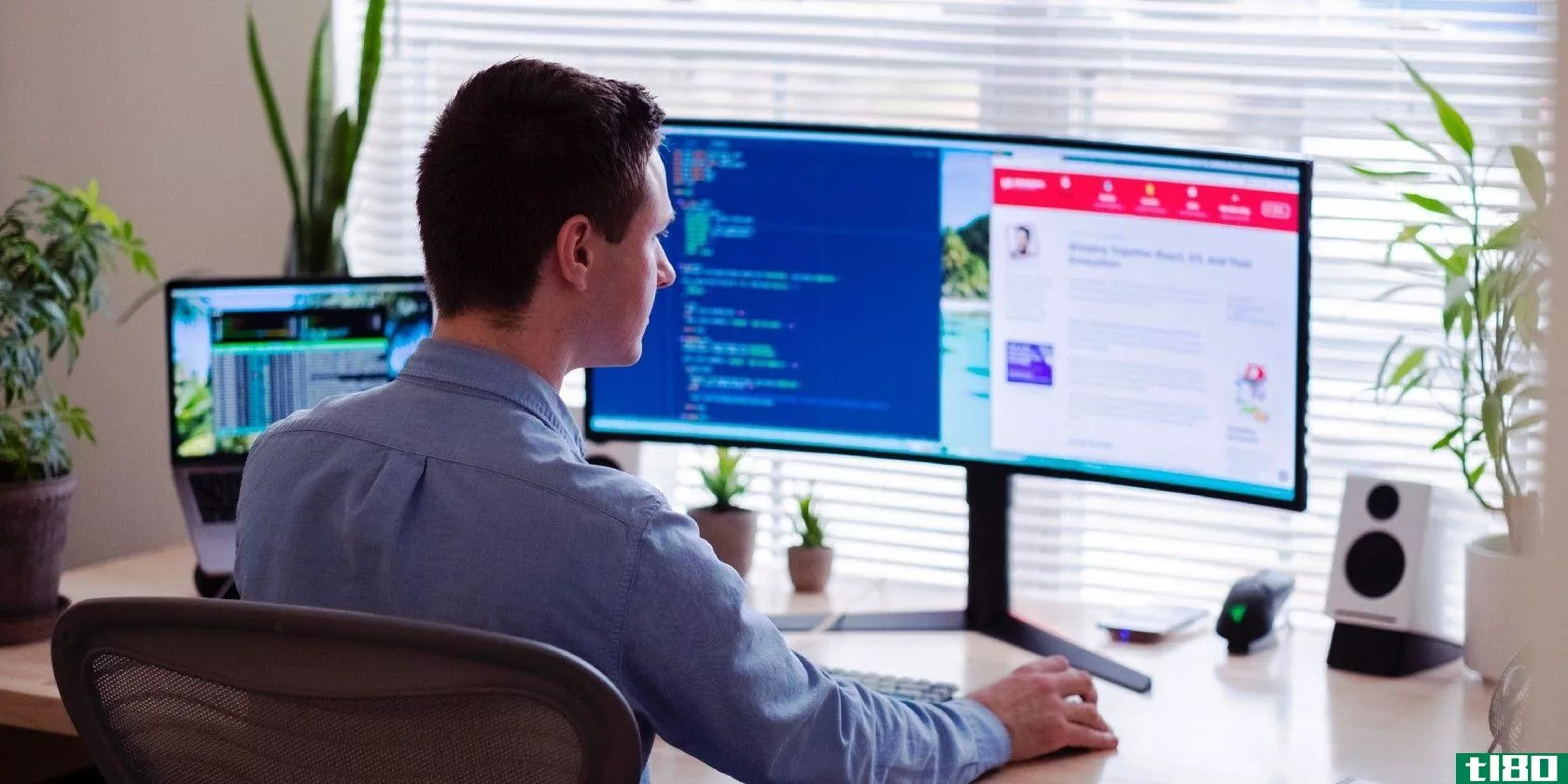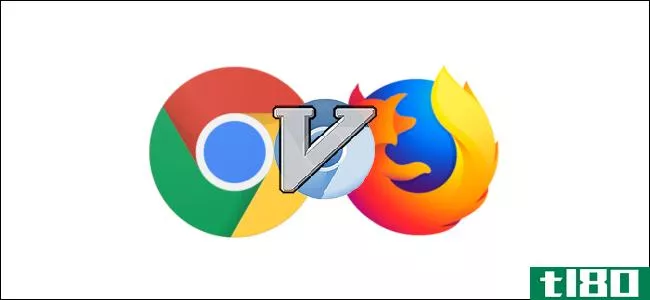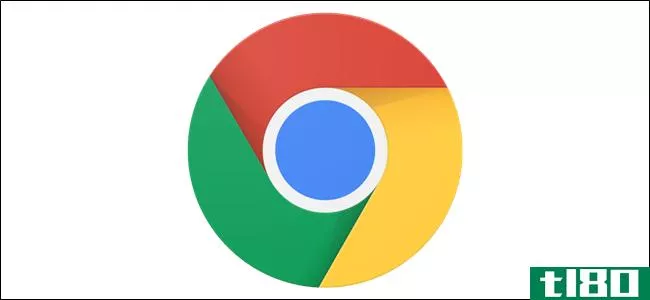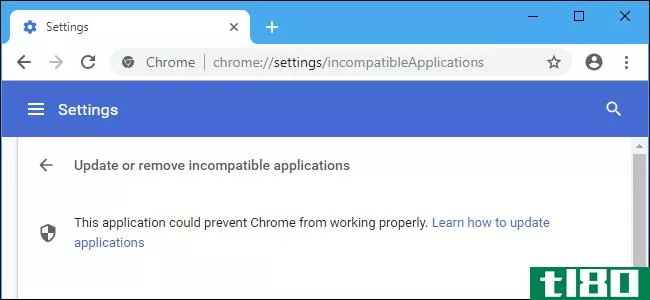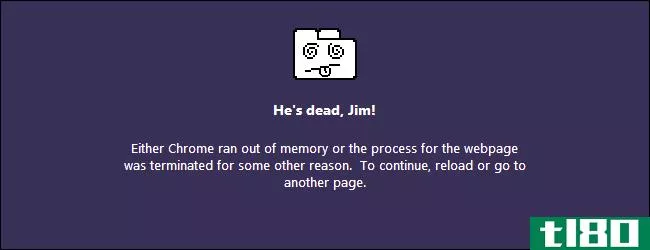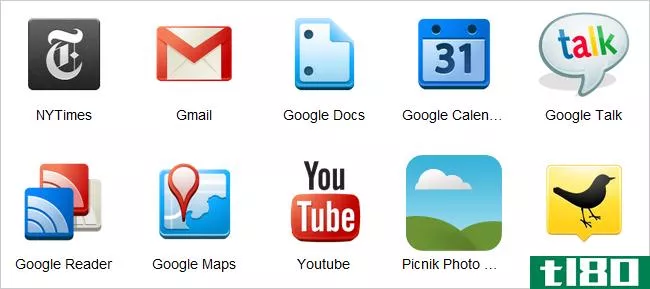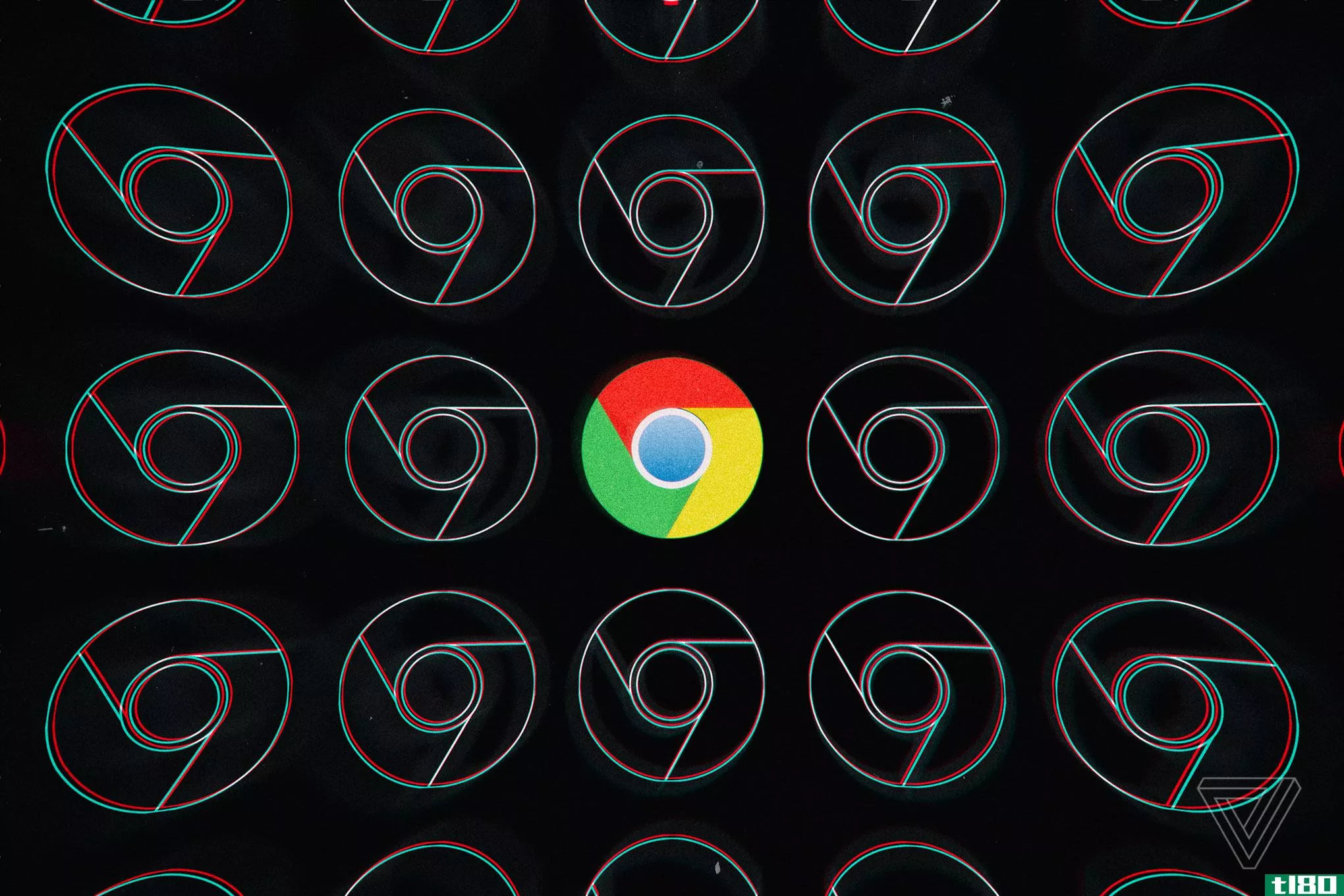用vimium(和这些设置)减少chrome的干扰

编码人员喜欢文本编辑器Vim,因为你可以从键盘做任何事情,避免走弯路进入缓慢,分散注意力的鼠标点击工作。下面是一个单一的Chrome扩展如何改变你的浏览习惯,让你得到你为时尚而来的东西。
我们之前发布过关于Vimium的文章,信息饮食的作者clayjohnson顺便提到了Vimium的恢复能力。但是Vimium是Chrome的一个相当深的扩展,如果你想充分利用它,你应该知道一些设置和技巧。如果你想要的只是任何网站上通用的“j/k=down/up”键盘功能,那么你就不需要更多了。如果你想在页面之间导航,复制链接,避免Vimium用自己的键盘工具(如Gmail和Twitter)干扰网站,请继续阅读。
首先,安装Vimium。它需要相当多的权限,可能比您习惯于从扩展中看到的权限要多,而且它们是真正的请求,因为它确实深入到您访问的每个页面中,使其更易于通过键盘访问。我倾向于相信一个把源代码放到网上的项目。
用vimium导航
现在安装了Vimium,某些快捷键将在任何页面上工作,使您可以用键盘而不是鼠标进行滚动:
- j/k:向下/向上滚动
- h/l:向右/向左滚动
- gg(连续):跳回页面顶部
- G(注大写):跳到页面底部
- d/u:向下/向上滚动半页
还有一些其他的实用程序也可以使用。您可能不需要使用所有这些,或者更喜欢浏览器的内置快捷方式,但我发现它们非常方便,而且更容易适应阅读/搜索流程。特别是“yy”用于快速复制页面URL:
- J/K:左/右切换选项卡
- /:进入“查找”模式(键入搜索词以立即跳转到它们)
- n/n:在搜索词出现之间向前/向后跳转(按“/”后)
- yy:将当前页面的URL复制到剪贴板。
使用和复制链接、文本区域和按钮
Vimium真正有价值的地方在于它能够将页面上每一个可点击的元素变成一个快捷方式,只需按一两下键即可激活。不仅仅是链接,还有要在其中键入的文本区域、需要单击的按钮以及需要勾选的复选框。都没有老鼠。这似乎是一件你不需要扩展就可以做的事情,但是一旦你做了一段时间,你就会有一种“别人的浏览器感觉不对”的感觉。
首先,在Chrome中打开的任何页面上轻触“f”(小写)。每一个可点击的页面元素的左上角都会有一个黄色的小按钮,里面有一个或多个字母:

与Vimium的其他区域不同,这里不需要注意资本化。按“f”,然后轻触要与之交互的对象的字母。在上面的例子中,你点击“f”,然后点击“j”在Google+上给Alan的帖子打+1,“f”-“m”在“More>>”链接上看到完整的帖子,依此类推。
如果你点击“f”时什么也没发生,那是因为你没有“专注”在页面本身。您的光标可能在地址栏中,或在文本区域内,或其他地方。您可以轻触“Tab”几次以尝试返回页面,按“Esc”以跳出文本框,或者,作为最后手段,使用您尝试跳出的指向工具单击页面内的某个位置。这种情况会发生几次,特别是当你第一次进入Vimium的时候。
如果你想摆脱“f”键的快捷方式,不要再按“f”。点击“退出”以删除链接快捷方式。
当你不想浏览一个链接,而是复制它时,在“f”前加上一个“y”。也就是说,要把标题链接复制到艾伦的文章,你可以点击“y”-“f”-“k”。三个字母似乎很多,直到你想到移动到触控板或鼠标的时间,鼠标移到标题上,右击它,向下滚动到“复制链接”,左键单击,希望您不要意外地将鼠标移出菜单。
关于Vimium,你应该知道最后两个键盘技巧。如果您想暂时关闭Vimium的快捷方式,可能是在您键入或以其他方式与网页交互时,请点击“i”。这将打开“**模式”,允许您在不触发任何快捷方式的情况下键入。如果你需要更新Vimium的快捷方式,在任何页面上输入“?”。
设置智能选项

进入Chrome设置,切换到Extensi***部分,向下滚动找到Vimium的Opti***链接。有几件事你应该注意。
“滚动步长”控制您在页面上点击j/k时上下移动的像素数。如果你想用你的手指更快地浏览一个页面,就把它放大。下面是更复杂的部分,“排除的URL”。默认情况下,Vimium设置了一些站点,其中包含非常具体的URL排除,如http://mail.google.com/.“星号意味着,就像在许多程序中一样,”任何东西“。这个排除在任何Gmail页面上禁用Vimium。
我更进一步,如上图所示,完全禁用了来自Google、Twitter或Dropbox的任何页面上的Vimium,语法如下http://google*". 这是因为这些网站有自己的快捷方式,我倾向于喜欢和使用,而Vimium的快捷方式,特别是“j/k”,干扰了它们的正确使用。添加您自己的快捷方式友好(或Vimium不友好)的网站取代“谷歌”与主页地址。
最后要看的是“用于链接的字符”框。里面是一堆字母,我通常从中间去掉“f”。这样,即使我在第一次轻触“f”之后不小心轻触它,以为它会关闭链接快捷方式,也不会发生任何事情。我认为,这比发现“f”被映射到“logout”链接要好。
希望你能发现Vimium和我一样有用,省时,而且能缩小注意力。在评论中留下你自己的Vimium提示,或者其他浏览器启动建议。
- 发表于 2021-07-22 17:38
- 阅读 ( 286 )
- 分类:互联网
你可能感兴趣的文章
这些chrome新的标签扩展会让你集中精力
... 专业提示:即使你不使用Chrome,你也可以使用这些扩展。有些浏览器,包括Opera和Firefox,实际上可以直接安装Chrome扩展,所以你可能想试试这些。 ...
- 发布于 2021-03-14 08:35
- 阅读 ( 228 )
7个免费的谷歌服务,你的电池寿命和隐私成本
... 这句话在谈到Android应用程序时肯定是正确的。这些应用程序收集数据——谷歌将其货币化。 ...
- 发布于 2021-03-15 11:15
- 阅读 ( 259 )
7个chrome扩展,大大改善您的浏览体验
...,并且可以单独关闭任何不需要的元素。您可以从“常规设置”更改默认的YouTube页面。另外,还有一些充满活力的主题,包括黑暗模式。 ...
- 发布于 2021-03-20 12:58
- 阅读 ( 269 )
6种无干扰观看youtube的方法
...以删除推荐和趋势视频、评论,并禁用自动播放等,所有这些都不会妨碍您从YouTube获取所需的一切。 ...
- 发布于 2021-03-24 22:42
- 阅读 ( 293 )
5款chrome浏览器,以独特的方式浏览网页
...许您将经常使用的应用程序固定到侧边栏。理想情况下,这些应用程序应该是你一天中经常使用的,比如Slack、Zoom或email。在浏览器中还有一个通用搜索,它将在应用程序、云驱动器、浏览器历史记录和打开的选项卡中搜索关键...
- 发布于 2021-03-29 05:14
- 阅读 ( 244 )
6种不用鼠标快速浏览网页的方法
... Vimium自称为“黑客浏览器”,是Chrome的免费扩展,也是最流行的基于Vim的键盘浏览工具之一。 ...
- 发布于 2021-03-29 08:04
- 阅读 ( 625 )
5款浏览器扩展功能,可在家工作时屏蔽在线干扰并保持专注
互联网似乎是为了让你在工作中失去注意力。这些扩展和插件将帮助你阻止分心和集中精力在手头的任务。 ...
- 发布于 2021-03-30 05:54
- 阅读 ( 231 )
使用vimium在chrome和firefox中使用键盘进行浏览
...使在浏览网页时也不要把键盘卖得太短。多亏了一个叫做Vimium的非常有效的浏览器附加组件,你可以在不碰鼠标的情况下浏览网页。 想象一下:你躺在沙发上,笔记本电脑放在腿上,所以你被触控板卡住了。但是,躺下时在触...
- 发布于 2021-04-02 03:43
- 阅读 ( 185 )